使用win10系统发现任务栏老是卡死并且重启电脑后都没反应该怎么办呢?下面小编就来给大家讲一下怎么解决!
方法一:
1.首先打开桌面上的的“控制面板",点击“卸载程序”按钮;
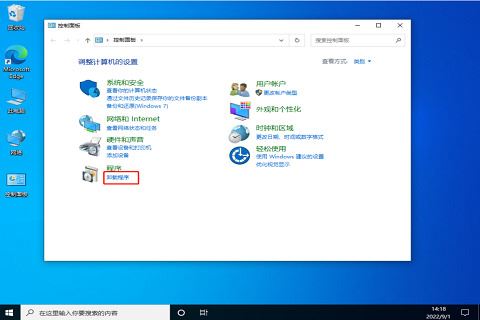
2.然后,进入后,在左侧点击查看已经安装的更新;
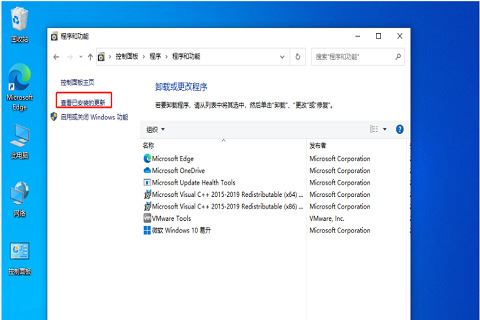
3.接着,找到对应的“KB5008212补丁”,鼠标右键点击“卸载”就可以了。
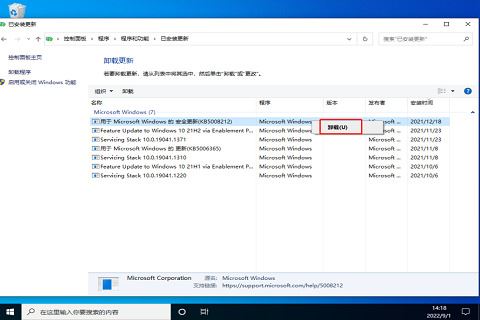
方法二:
1.在键盘上按住“Ctrl+shift+esc”,打开“任务管理器”,右上角点击“文件”,选择“运行新任务”;
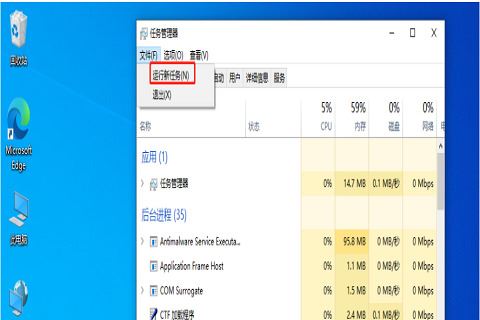
2.在弹出的窗口中输入“cmd”命令,并且勾选“以系统管理权限创建此任务”;

3.进入后,输入“wusa /uninstall /kb:500821”在弹出的窗口选择“是”,等待卸载完成重启就可以了。
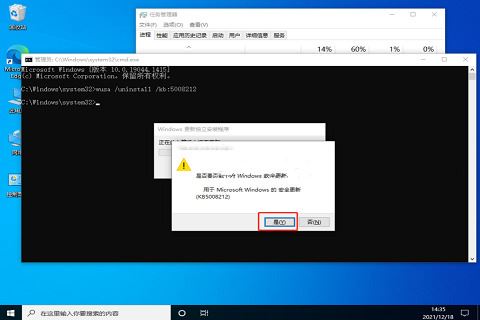
方法三:
1.关闭无线网络和有线网络连接,让电脑处于“断网状态”重启电脑,进入系统,断网后,系统任务栏设置等可以正常使用。然后右键点击“任务栏”的“空白处”或“资讯和兴趣”上,选择“关闭”就可以了。
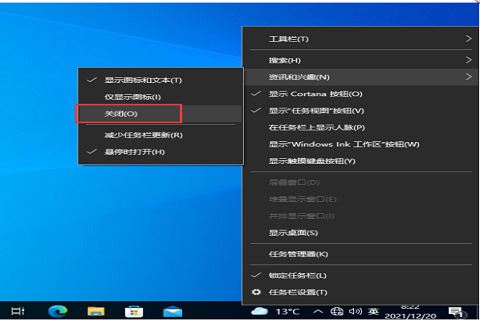
以上就是win10系统任务栏卡死重启没反应的解决方法了,如果你有其他问题可以给我们留言,我们将尽快为你解答!更多精彩内容敬请关注UC电脑园!
uc电脑园提供的技术方案或与您产品的实际情况有所差异,您需在完整阅读方案并知晓其提示风险的情况下谨慎操作,避免造成任何损失。

浏览次数 2573
浏览次数 345
浏览次数 463
浏览次数 1257
浏览次数 3861
未知的网友